Dette innlegget viser deg hvordan du gjør det sjekk gjeldende BIOS-versjon i en Windows 10/8.1/8/7 datamaskin, ved hjelp av Windows Registry, WMI Command, System Information Tool (MSINFO32.exe) eller DirectX Diagnostic Tool (DXDiag). BIOS står for Basic Input / Output System og er en type fastvare som er innebygd i maskinvaren, brukt under og for oppstartsprosessen til en datamaskin.
Lese: Sjekk om PC-en din bruker UEFI eller BIOS.
Sjekk BIOS-versjonen
Det kan hende du må sjekke BIOS-versjonen din hvis du planlegger å oppdatere BIOS. Selvfølgelig, om du vil gjøre det eller om du skal gjøre det, er det andre spørsmål. Uansett, det er flere måter du kan gjøre dette på. La oss ta en titt på dem.
1] Bruke WMI-kommandoer
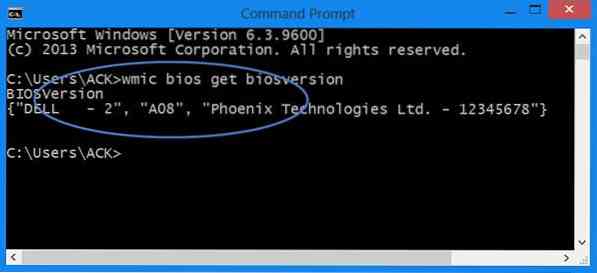
Du kan bruke Windows Management Instrumentation til å finne ut detaljene i BIOS. For å gjøre det, åpne et forhøyet ledetekstvindu, skriv inn følgende og trykk Enter:
wmic bios får bioversjon
2] Bruke MSINFO32
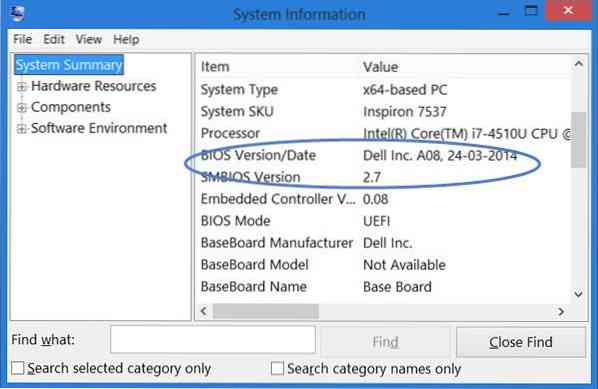
Det innebygde MSINFO32 eller System Information Tool viser denne informasjonen under System Summary. Å åpne dette verktøyet, Løpe msinfo32 og trykk Enter.
3] Bruke Registerredigering
Når Windows lastes inn, lagrer den BIOS-informasjonen og andre detaljer under følgende registernøkkel:
HKEY_LOCAL_MACHINE \ HARDWARE \ DESCRIPTION \ System

Her vil du se detaljene under System. Du vil også se ytterligere detaljer under undernøkler SystemBiosDate, SystemBiosVersion, VideoBiosDate og VideoBiosVersion.
For å se BIOS-versjonen Kjør regedit og naviger til den nevnte registernøkkelen.
4] Bruke DXDiag

DirectX Diagnostic Tool eller DXDiag.exe er i utgangspunktet ment å hjelpe deg med å feilsøke DirectX-problemer. Men hvis du Kjør dxdiag for å åpne den, vil du se BIOS-versjonen som er nevnt under System-fanen.
Selvfølgelig, bortsett fra dette, kan du også bruke noe tredjeparts systeminformasjonsverktøy som Speccy for å se din BIOD-versjon eller se den når du går inn i maskinens BIOS-oppsett ved å trykke F10 / F12-tastene under oppstartstid.
Sjekk dette innlegget hvis du vil finne ut datamaskinens RAM, grafikkort / videominne på din Windows-PC.
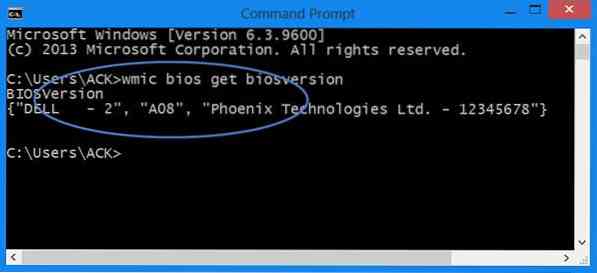
 Phenquestions
Phenquestions


